Реклама
Недавно я предложил пользователям, желающим перейти с Windows XP, вместо этого рассмотрим Mac Беженцы из Windows XP: вы уже рассматривали MacBook Air?Пользователи Windows XP (и, в меньшей степени, Windows Vista и 7) имеют неудачный путь обновления. Возможно, пришло время полностью отказаться от Windows и вместо этого взять MacBook Air. Читать далее . Хотя я все еще думаю, что это хорошая идея, многие читатели называют меня сумасшедшим; Не каждый хочет научиться летать, прыгая со скалы. Те, кто хочет что-то более знакомое, всегда могут вместо этого перейдите на Windows 7 4 дешевые способы получить легальную копию Windows 7Похоже, что Microsoft бьет по ногам с Windows только в каждой другой версии. Windows 7 была одной из них. Дело в том, что Microsoft больше не продает Windows 7. Вот ваши варианты. Читать далее и вы можете сделать его почти идентичным Windows XP с помощью нескольких быстрых модификаций.
Шаг 1: Загрузите The Luna Theme
По умолчанию внешний вид, который знаком большинству пользователей Windows XP, - это тема Luna. Это включает в себя синюю панель задач и фон рабочего стола из травянистых холмов.
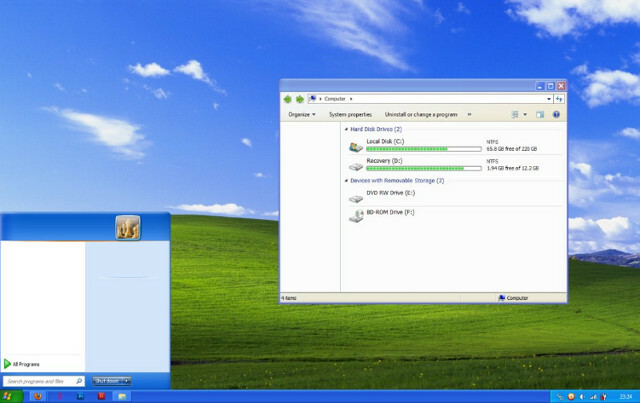
Windows 7 не включает эту тему, но вы можете взять его из DeviantARTгде пользователь с именем Satukoro собрал популярное воссоздание. Вы пока не можете использовать файл .zip, поэтому отложите его пока.
Шаг 2: Загрузите универсальный шаблонный патчер
Теперь у вас есть тема Luna, но Windows 7 по умолчанию не полностью поддерживает сторонние темы. Чтобы использовать его, вам нужна еще одна программа под названием Universal Theme Patcher. Вы можете получить это от Тема Бин, TCP-Z и несколько других сайтов. Многие другие сайты, на которых размещена эта утилита попробуйте установить рекламное ПО Держите свой компьютер в чистоте от рекламы и вирусов с помощью Lavasoft Ad-Aware + Free [Windows]Я продолжаю утверждать всем, что запуск Ad-Aware - хорошая идея. Его не обязательно запускать исключительно как единственное антивирусное программное обеспечение, но я обнаружил, что команда Ad-Aware сделала ... Читать далее рядом с этим, так что будьте осторожны, что вы нажимаете.
Шаг 3: Установите универсальный шаблонный патчер
Открытие UTP почтовый файл Какой метод сжатия файлов является лучшим? MakeUseOf Тесты Zip, RAR & MoreСжатие файлов является важной и распространенной задачей, которую пользователи часто задают на своих компьютерах. Уменьшение размера файла облегчает отправку по электронной почте или размещение на флэш-диске. Это также уменьшает использование полосы пропускания и ... Читать далее подарит вам два исполняемых файла. Один будет иметь x86 в имени файла, другой x64. Помните, что x86 предназначен для 32-разрядной установки Windows, а x64 - для 64-разрядной установки. Установите в зависимости от того, что подходит для вашего ПК.

Установщик покажет окно с информацией о том, какую версию Windows вы используете, и сколько файлов необходимо исправить. щелчок да продолжать.
Теперь вы увидите интерфейс с тремя разделами. Каждый перечисляет файл, который должен быть исправлен. Нажмите каждую кнопку патча, а затем перезагрузите компьютер.
Шаг 4: Установите файлы тем
Теперь найдите загруженную вами тему Luna .zip и откройте ее. Также откройте проводник Windows и перейдите к C: \ Windows \ Resources \ Themes. Скопируйте файлы из папки zip темы в папку \ Themes.

Щелкните правой кнопкой мыши любое пустое место на рабочем столе и откройте персонализировать. В открывшемся окне вы должны увидеть новый Установленные темы категория, в которую входят Luna и Luna Aero. Выберите Луну для этого чистого образа XP.
Шаг 5: Настройте панель задач
Это больше похоже на XP! Но подождите - вы еще не закончили. Есть некоторые вещи, которые тема не изменит, и мы должны исправить их, начиная с панели задач.
Щелкните правой кнопкой мыши на панели задач, нажмите свойства, затем измените следующие параметры в открывшемся окне.
Используйте маленькие значки: Включить
Кнопки панели задач: установите в Никогда не комбинируйте.
Область уведомлений: настройте так, чтобы большинство значков были выключены, или настройте по своему вкусу.

Примените эти изменения и закройте окно. Теперь вы увидите панель задач, которая очень похожа на Windows XP. Некоторые значки могут задерживаться, потому что они закреплены, но вы можете удалить их, щелкнув правой кнопкой мыши значок и затем нажав Открепите эту программу от панели задач.
Шаг 6: Загрузите и установите Classic Shell
Чтобы завершить внесение изменений, вам снова придется выйти за пределы параметров по умолчанию. К счастью, есть программа под названием Классическая оболочка Сделайте Windows 8 меньше сосать с классической оболочкойСделайте Windows 8 полезной для людей, которые думают, что это не так. Добавьте меню «Пуск» на рабочий стол и настройте поведение Explorer и Internet Explorer, благодаря программному обеспечению Classic… Читать далее это может изменить основные функции интерфейса. Перейти к сайт Classic Shell, скачать, а затем установить его. Это должно быть просто; нет версии для x64 или рекламного ПО, о котором стоит беспокоиться.
Шаг 7: измени стиль меню «Пуск» на Luna
Откройте приложение «Настройки классической оболочки». После этого вы увидите выбранную вкладку «Стиль меню Пуск». Начните с выбора Классик с двумя колоннами вариант.

Теперь иди к кожа Вкладка. Нажмите раскрывающуюся опцию и выберите Windows XP Luna. Скин применяется автоматически при выборе. Вы можете поиграть с несколькими другими опциями, такими как включение или выключение имени пользователя. Я оставлю это на ваше усмотрение.
Шаг 8: измени кнопку запуска
Теперь ты рядом. Вы можете заметить, что кнопка «Пуск» в Windows 7 остается, а Classic Shell не обеспечивает XP-подобие. Не беспокойся Проверять, выписываться Классические Форумы Shell и загрузите кнопки запуска в стиле XP, предоставленные сообществом. Сохраните изображение в папке загрузки или в другом знакомом месте.

Теперь откройте вкладку «Кнопка« Пуск »в приложении« Параметры классической оболочки », выберите опцию« Пользовательский »и нажмите […] следующий на Изображение кнопки. Перейдите туда, где вы сохранили начальное изображение в стиле XP, и выберите его.
Шаг 9: измени внешний вид проводника Windows
Ты почти сделал. Откройте утилиту «Настройки классического проводника» (она находится в той же папке, что и «Настройки меню классической оболочки»). В появившемся окне вы увидите вариант Windows XP Classic вверху. Выберите это.

Лично я нахожу кнопки этой настройки по умолчанию нереально большими, поэтому я предлагаю нажать Показать все настройки флажок. Это откроет несколько вкладок, одна из которых - Настройки панели инструментов. Откройте это, затем снимите флажок Большие кнопки коробка.
Теперь нажмите Хорошо выйти из утилиты. близко проводник Виндоус 3 Дополнительные советы и рекомендации по использованию проводника WindowsПроводник Windows - файловый менеджер по умолчанию. На прошлой неделе я познакомил вас с 3 простыми способами улучшить Windows 7 Explorer, настроив функции и используя его в полной мере. В этой статье,... Читать далее (если он уже открыт), а затем снова откройте его, чтобы увидеть изменения.
Шаг 10: Наслаждайся сладкой победой!
Если вы точно выполнили эти шаги, вы получите воплощение Windows 7, которое поразительно похоже на Windows XP. Вы найдете удивительно мало компромиссов с этим подходом. Пересмотренное меню «Пуск», панель задач и проводник должны быть плавными и стабильными.
Вы можете дополнительно настроить свой опыт, копаясь в Classic Shell. Ваше воображение - это предел, так как инструмент позволяет изменять размеры шрифта, интервал, размер кнопки, тип кнопки и многое другое. Эти настройки можно использовать для дальнейшей эмуляции XP или для настройки Windows по своему вкусу.
Как вы думаете, Windows 7 выглядит хорошо в коже XP? Дайте нам знать об этом в комментариях!
Мэтью Смит - независимый писатель, живущий в Портленде, штат Орегон. Он также пишет и редактирует для Digital Trends.